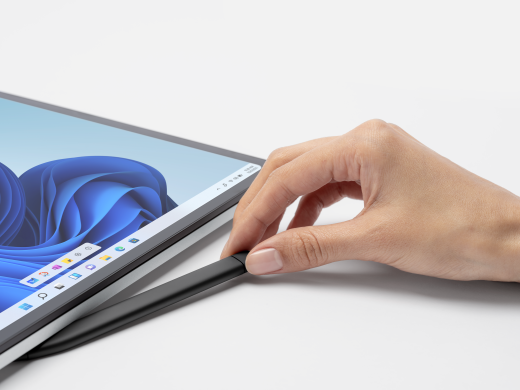Como carregar a Caneta Surface Slim
Aplica-se a
É fácil carregar sua Caneta Surface Slim. Basta colocar sua Caneta Surface Slim com o lado do botão voltado para fora. O indicador LED será iluminado para mostrar que ele está carregando e será desativado quando a caneta estiver totalmente carregada. A caneta usa o carregamento sem fio e, portanto, você precisará do dispositivo ou do acessório ligado para que o carregamento ocorra.
A Surface Slim Pen é alimentada por uma bateria recarregável de íons de lítio, portanto, você não precisa se preocupar em substituir baterias. Com até 15 horas de duração da bateria com carga completa, a Surface Slim Pen está pronta para todas as suas necessidades criativas e produtivas.
Quando você não estiver usando a caneta, certifique-se de armazená-la com segurança na base de carregamento interna do seu dispositivo ou acessório compatível. Dessa forma, ele sempre estará pronto para ir sempre que você precisar dele em seguida.
Onde carregar sua caneta
Veja aqui onde carregar a Caneta Surface Slim com os dispositivos e acessórios que dão suporte ao carregamento:
Coloque a Caneta Surface Slim no armazenamento integrado e o carregamento na parte de trás do Surface Pro 1ª Edição de 12 polegadas
Anexar a Caneta Surface Slim sob o teclado do Surface Laptop Studio, que tem armazenamento interno e carregamento
Coloque a caneta na bandeja de armazenamento do teclado anexado ao dispositivo Surface Pro. Os teclados compatíveis incluem:
-
teclado Surface Pro com armazenamento de canetas
-
teclado Surface Pro com caneta slim
-
Teclado de assinatura do Surface Pro X
-
Teclado de assinatura do Surface Pro
-
Teclado Flexível do Surface Pro X
Coloque a caneta na base de carregamento do Carregador de Caneta Do Surface Slim. Para saber mais sobre seu carregador de Caneta Fina, veja Usar o carregador Surface Slim Pen
Coloque a Caneta Surface Slim 2 na borda do Surface Duo usando a Capa de Caneta do Surface Duo 2.
Verifique o nível de bateria da caneta
Você pode exibir o nível de bateria da sua caneta depois de emparelhá-la com o Bluetooth em seu dispositivo:
-
Pressione e segure o botão superior da caneta Surface Slim por cerca de 5 a 7 segundos. A luz LED começará a piscar continuamente, indicando que a caneta está pronta para emparelhar.
-
Em seguida, abra as configurações de Bluetoothno computador e verifique se o Bluetooth está ativado. Em seguida, selecione a opção Adicionar dispositivo.
-
Escolha a Caneta Surface Slim na lista de dispositivos. Siga quaisquer outras instruções que aparecerem, então selecione Concluído.
-
Depois de concluída, a caneta será exibida como conectada e a bateria % será exibida.
Depois de emparelhado, você pode encontrar rapidamente o nível de bateria da sua caneta no aplicativo Surface.
-
Selecione Iniciar e abra o aplicativo Surface.Abrir o aplicativo Surface
Dica: Se você não conseguir encontrar o aplicativo Surface no Surface, talvez seja necessário instalá-lo na Microsoft Store. Obter o aplicativo Surface
-
Na parte inferior do aplicativo, você verá seus acessórios do Surface conectados.
-
Encontre sua caneta para exibir o nível de bateria.